6 Software per la creazione di presentazioni video facile ed efficace da provare gratuitamente
Le presentazioni sono molto importanti al giorno d'oggi. Molte persone utilizzano le presentazioni quando fanno report aziendali, presentazioni, conferenze e occasioni speciali come compleanni e matrimoni. Puoi anche inserire video durante la creazione di presentazioni, non solo foto, il che è impressionante. Con abbondanza di creatori di presentazioni video al giorno d'oggi, ti starai chiedendo quali sono i migliori programmi da utilizzare. Ecco perché abbiamo creato un elenco di eccellenti software per presentazioni in grado di creare presentazioni con risultati di alta qualità.
Continua a leggere di seguito per vedere l'elenco dei migliori creatori di presentazioni video che riteniamo siano i più affidabili, intuitivi e ideali per principianti e utenti professionisti.
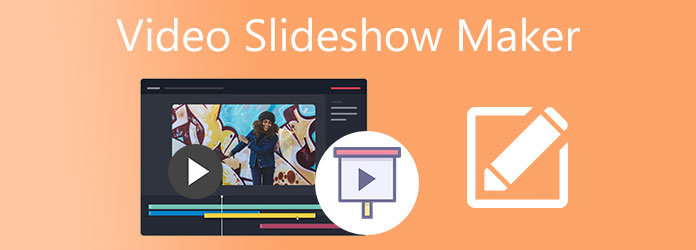
Questi creatori di presentazioni video basati su desktop che ti presenterò possono essere scaricati gratuitamente su dispositivi Windows e Mac. Sentiti libero di provare questi software collaudati e testati che possono creare in modo efficiente bellissime presentazioni.
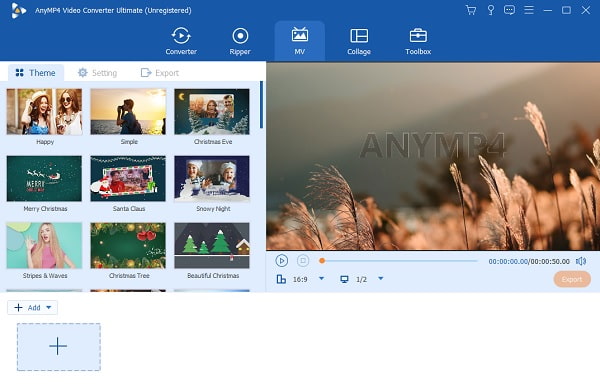
Bluraycopy Video Converter Ultimate è un programma desktop all-in-one che molti considerano uno dei migliori creatori di presentazioni video disponibili. Ci sono molti temi tra cui scegliere e applicare effetti e filtri a ogni foto. Puoi anche integrare la musica di tua scelta per migliorare le tue presentazioni video. I formati audio e video supportati da questo programma sono MP4, WAV, AC3, MP4, MOV, AVI, ecc. Oltre alle caratteristiche tipiche di un convertitore di file e di un creatore di presentazioni, ci sono funzionalità extra che potresti voler provare. Alcune funzionalità sono un ripper di DVD e un creatore di collage di foto. C'è anche una funzione chiamata Toolbox in cui puoi trovare strumenti extra come GIF e creatore 3D, rimozione filigrana, inversione video, ecc.
PRO:
Contro:
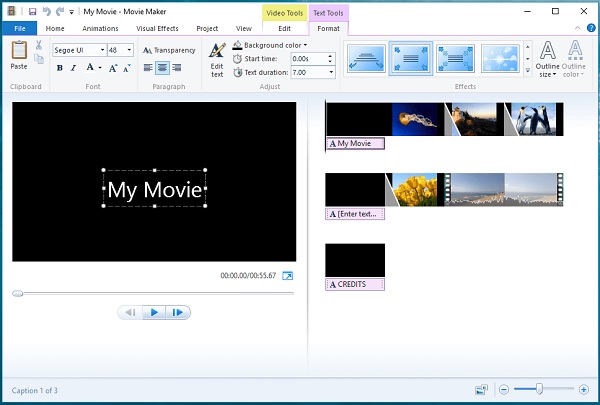
Windows Movie Maker è un programma di editing video interrotto di Microsoft che prende di mira gli utenti inesperti che cercano un creatore di presentazioni video gratuito. Puoi condividere direttamente le tue presentazioni su Facebook, Youtube, Vimeo, Flickr, ecc. Questo strumento può combinare immagini, clip e filmati digitali e aggiungere musica, titolo ed effetti di transizione per creare una presentazione. Inoltre, questo strumento è compatibile solo con Windows.
PRO:
Contro:
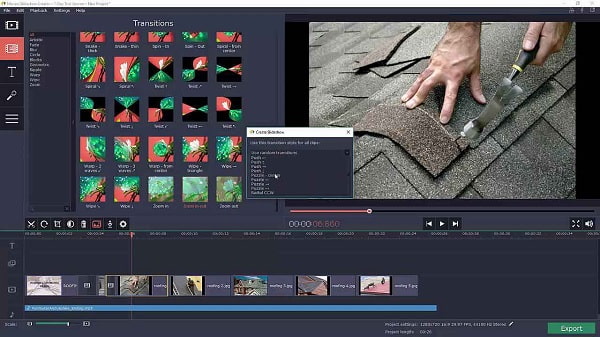
Movavi Slideshow Maker è un creatore di presentazioni video con un'interfaccia molto semplice adatta ai principianti. Combina immagini e clip video e scegli oltre 150 filtri ed effetti di transizione per creare una presentazione unica che stupirà sicuramente i tuoi spettatori. Tuttavia, questo strumento non è del tutto gratuito, poiché hai solo una settimana per utilizzare la versione gratuita. E dopo tale periodo, ti verrà richiesto di pagare $ 60 per accedere alla versione completa.
PRO:
Contro:
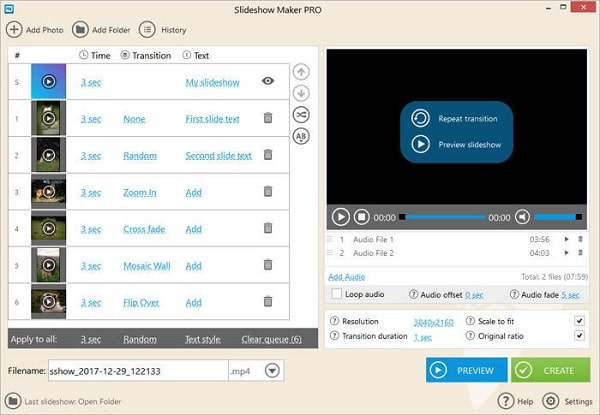
Se stai cercando un creatore di presentazioni video gratuito che sia facile da usare e abbia molti effetti, puoi provare Icecream Slideshow Maker. Questo software consente di aggiungere diversi audio per creare una playlist per presentazione. Inoltre, puoi aggiungere testo e utilizzare diversi effetti di transizione per pannello di presentazione per creare presentazioni di diapositive uniche e divertenti.
PRO:
Contro:
Per la parte successiva, introdurremo creatori di presentazioni video online gratuiti che rappresentano un'ottima alternativa ai programmi desktop.
Per coloro che hanno fretta e non possono scaricare un programma offline per creare una presentazione, c'è una soluzione online per te. Questi creatori di presentazioni video online richiedono solo due cose: Internet e un browser web. Questi due programmi online sono molto apprezzati per la creazione efficace di presentazioni. Inoltre, questi sono ad accesso gratuito per tutti.
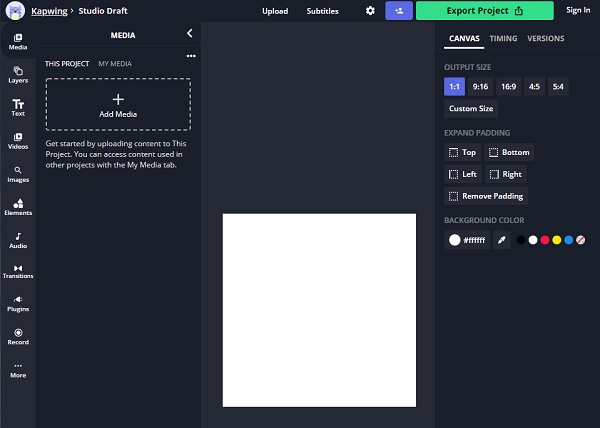
Kapwing è un noto creatore di presentazioni video online a cui puoi accedere gratuitamente su qualsiasi browser web sul tuo PC. Questa semplice soluzione online è eccellente per gli utenti alle prime armi e può creare GIF e migliorare le tue immagini. È ideale da utilizzare per i contenuti dei social media e fare promozioni per piccoli imprenditori. Inoltre, è anche ottimo per insegnanti e studenti realizzare progetti e presentazioni per la scuola. Puoi caricare direttamente le tue presentazioni su Facebook e Youtube per una più semplice condivisione dei contenuti.
PRO:
Contro:
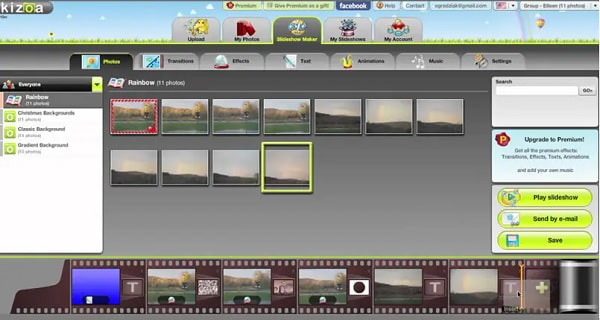
Kizoa è un popolare creatore di presentazioni video gratuito accessibile online tramite un browser web. Questo potente editor online ti consente creare presentazioni e aggiungi musica di sottofondo ed effetti per renderli più accattivanti. C'è una funzione di modifica di base per le tue immagini in cui puoi aggiungere cornici, filtri e miglioramenti. Inoltre, supporta video ad alta risoluzione fino a 4K HD e archiviazione di file RAW, che gli utenti professionali considerano sempre in un programma.
PRO:
Contro:
Bluraycopy Video Converter Ultimate, come sai, è uno dei migliori software per la creazione di presentazioni video. Oltre a questo, nel programma sono integrate utili funzioni, come un convertitore di file, un ripper di DVD, un creatore di collage di foto e video, ecc. Puoi scaricare questo programma su dispositivi Windows e Mac.
Ecco una guida completa per creare una presentazione utilizzando il creatore di presentazioni video consigliato.
Inizia facendo clic su Scaricare pulsante in alto per avviare il processo di download e procedere con l'installazione sul tuo PC. Dopo aver installato correttamente il programma, continua ad avviare l'applicazione per visualizzare la finestra dell'interfaccia principale. Scegli il MV funzione in modo da poter iniziare a creare una presentazione video.
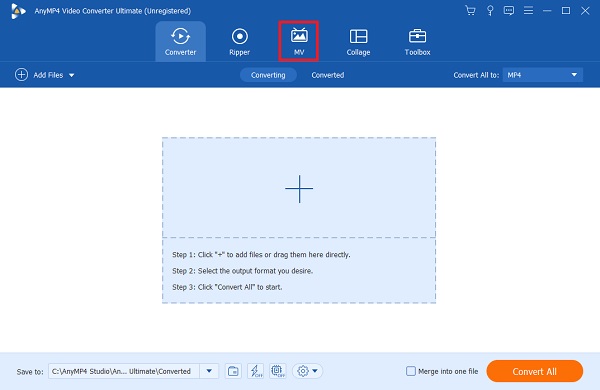
Sulla MV scheda, verrai accolto con diversi temi da utilizzare per migliorare la tua presentazione. Ci sono temi pre-scaricati e altri devono essere scaricati prima di poterli applicare. Sotto i temi, vedrai il + Aggiungi pulsante. Tocca il suddetto pulsante per aggiungere clip video dal desktop che utilizzerai per la presentazione. Un modo semplice per aggiungere file multimediali consiste nel trascinare i clip e rilasciarli nello spazio fornito sotto la finestra dell'interfaccia.
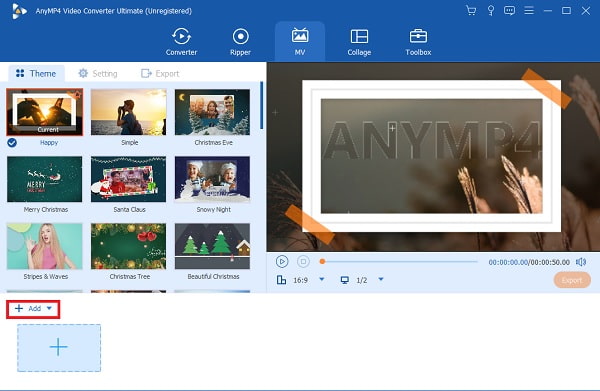
La prossima cosa da fare è toccare il Modifica pulsante per applicare filtri ed effetti ai tuoi video clip.
Ci sono anche altre funzionalità, come la rotazione e il ritaglio del video, l'aggiunta di una filigrana, la modifica dell'audio originale e l'aggiunta di sottotitoli. Sotto il Effetto e filtro scheda, è possibile regolare il contrasto, la saturazione, la luminosità e la tonalità regolando il controllo a scorrimento. Un altro modo rapido è mettere il numero specifico accanto ai controlli a scorrimento. Una volta che hai finito con le regolazioni, premi il OK pulsante per applicare le modifiche.
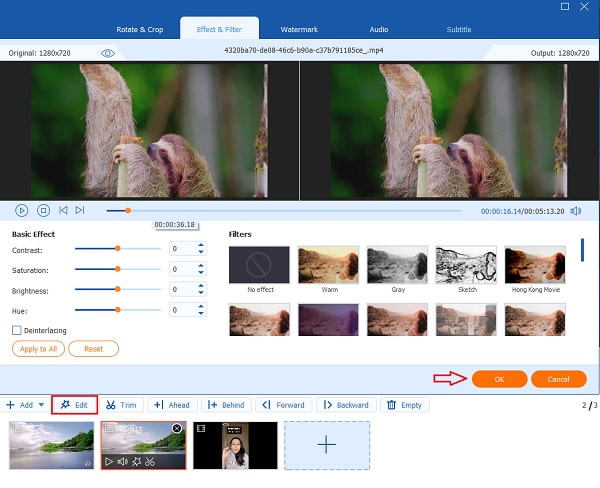
Dopodiché, vai al Configurazione scheda per modificare la musica di sottofondo o aggiungere l'audio preferito per la presentazione.
Fare clic sull'elenco a discesa o premere il + segno per includere i file audio dalla tua cartella su Traccia audio parte. Usa il controllo a scorrimento di Volume per aumentare o diminuire il volume della tua musica di sottofondo. Il controllo diapositiva di Delay mira a creare un effetto eco sull'audio.
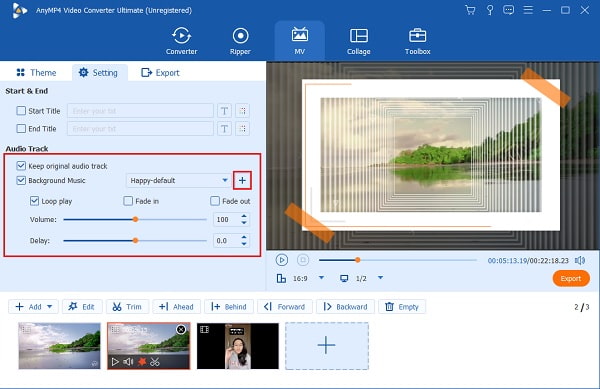
Per l'ultimo passaggio, vai alla scheda Esporta.
Da lì, puoi cambiare il nome del tuo file prima di salvarlo. Puoi anche modificare il formato del file, la risoluzione, la frequenza dei fotogrammi e la qualità del video. Accanto a Formato c'è una scheda dell'elenco a discesa. Fare clic su detta scheda per scegliere tra MP4, AVI, MOV, ecc., Per il formato di output finale. Allora per Frequenza dei fotogrammi, puoi scegliere tra 12fps e 60fps per una riproduzione più fluida. Aggiusta il Risoluzione e qualità per la qualità complessiva del video.
Dopo la personalizzazione, tocca il Avvio esportazione pulsante per avviare l'esportazione del file. Il video verrà salvato automaticamente dopo il processo. Puoi usare questo strumento per fare una presentazione di foto troppo.

Esiste un creatore di presentazioni video per smartphone?
Sì. Esistono applicazioni per la creazione di presentazioni dedicate agli smartphone in grado di creare presentazioni di foto e video. Puoi provare a utilizzare SlideLab o PicPlayPost, che possono essere scaricati gratuitamente.
Google ha il proprio creatore di presentazioni video?
Sì. Google ha il suo programma per la creazione di presentazioni video chiamato Presentazioni Google, sebbene sia uno strumento online. Lo svantaggio di uno strumento online è che è necessario essere connessi a Internet durante l'utilizzo del programma.
Apple ha un creatore di presentazioni dedicato per i suoi dispositivi macOS e iOS?
Sì. Apple ha un creatore di presentazioni video dedicato chiamato iMovie. Questo programma è progettato per funzionare insieme su entrambi i sistemi operativi. La versione per Mac è più potente e versatile della sua controparte per smartphone grazie alle sue funzionalità avanzate aggiuntive.
Per concludere, i creatori di presentazioni video gratuiti di cui sopra possono creare con sicurezza presentazioni con risultati piacevoli. Inoltre, questi strumenti sono gratuiti e accessibili su qualsiasi dispositivo desktop. Ma se vuoi un software affidabile con molte funzionalità, non esitare a usarlo Bluraycopy Video Converter Ultimate.
Più Reading
Revisione della presentazione di Canva: strumento di progettazione online per principianti
Recensione completa del creatore di presentazioni di Canva. Tutto ciò che vuoi sapere su questo strumento di progettazione online di successo per designer alle prime armi può essere trovato in questo post di recensione.
Come creare una presentazione su iPhone utilizzando 3 metodi efficaci
Ecco come creare una presentazione su iPhone utilizzando i metodi migliori e più efficienti. Questi tre metodi possono sicuramente aiutarti a diventare un esperto nella creazione di presentazioni.
Modi incredibili per creare una splendida presentazione di foto su Mac
Visualizza questo post e scopri come creare presentazioni di immagini utilizzando i programmi pratici ma incredibili. Porta a termine questo lavoro e diventa abile nella creazione di presentazioni.
6 migliori creatori di presentazioni video gratuiti offline e online
Leggi questo post per saperne di più su questi creatori di presentazioni video gratuiti. Gli strumenti inclusi possono creare in modo efficiente presentazioni video con uno sforzo minimo o nullo.